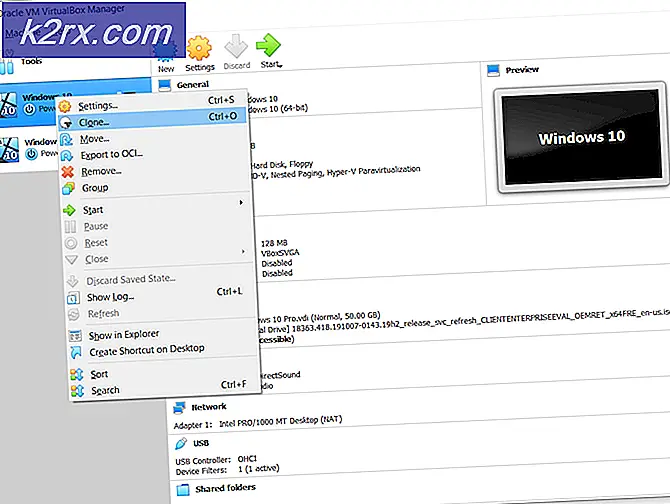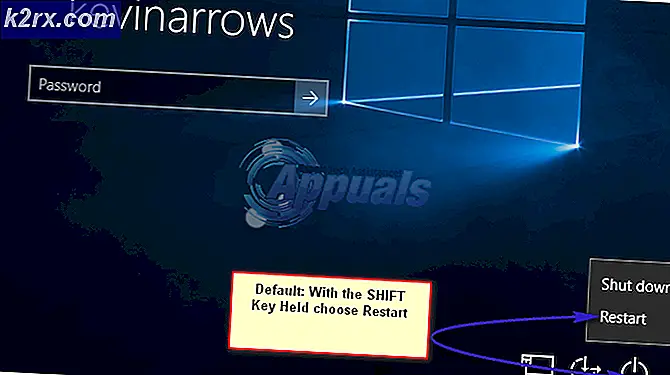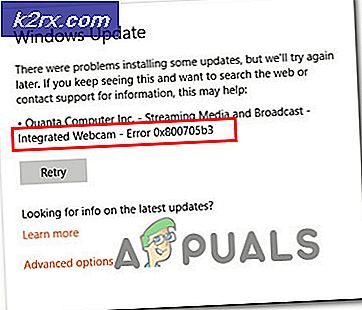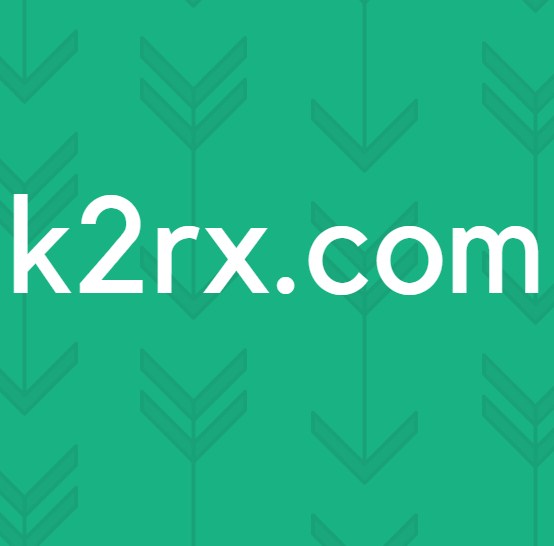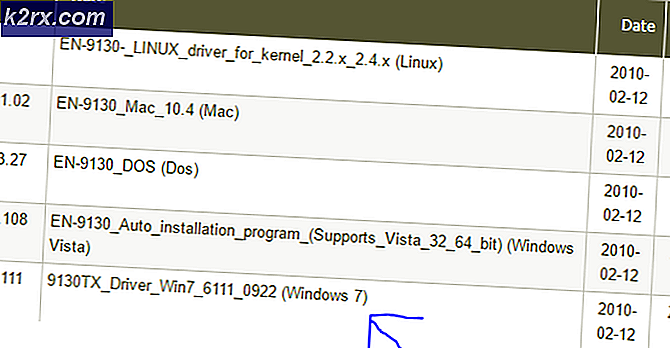Cara Mengubah Warna Taskbar Anda
The Taskbar adalah fitur yang sangat menonjol dari Sistem Operasi Windows, tidak hanya karena telah menjadi bagian konstan dari OS sejak zaman sekarang Windows 98 tetapi juga karena itu adalah fitur Windows yang sangat berguna. Taskbar adalah pemasok dari beberapa informasi yang paling penting untuk pengguna Windows - dari tombol Start Menu dan ikon yang mewakili semua program yang berjalan di komputer Windows pada waktu tertentu yang juga dapat digunakan untuk berpindah antar aplikasi ke Area Notifikasi dan tanggal dan waktu, Taskbar memiliki semuanya.
Pada berbagai versi Sistem Operasi Windows, Taskbar memiliki warna default yang sedikit berbeda. Namun, apa yang konstan tentang warna default Taskbar di semua versi Sistem Operasi Windows adalah kenyataan bahwa sebagian besar pengguna bosan dengan cukup cepat dan ingin mengubahnya. Untungnya, mengubah warna Taskbar pada komputer Windows tidak hanya sepenuhnya dapat dilakukan tetapi juga merupakan prosedur yang cukup sederhana, meskipun prosesnya sedikit berbeda tergantung pada versi Windows yang Anda gunakan. Inilah bagaimana Anda dapat mengubah warna Taskbar pada berbagai versi Sistem Operasi Windows:
TIP PRO: Jika masalahnya ada pada komputer Anda atau laptop / notebook, Anda harus mencoba menggunakan Perangkat Lunak Reimage Plus yang dapat memindai repositori dan mengganti file yang rusak dan hilang. Ini berfungsi dalam banyak kasus, di mana masalah ini berasal karena sistem yang rusak. Anda dapat mengunduh Reimage Plus dengan Mengklik di SiniDi Windows 7
- Klik kanan pada ruang kosong di Desktop .
- Klik Personalize di menu konteks yang dihasilkan.
- Klik pada Warna Jendela .
- Klik pada ubin warna yang Anda inginkan di bawah Ubah warna batas jendela Anda, Start Menu, dan taskbar untuk memilihnya.
Catatan: Jika Anda benar-benar tidak menyukai ubin warna, cukup klik Tampilkan mixer warna dan bermain-main dengan opsi di bawahnya untuk membuat sendiri warna kustom Anda sendiri. - Centang atau hapus centang pada kotak centang di samping opsi Aktifkan transparansi tergantung pada apakah Anda ingin Taskbar Anda menjadi transparan atau tidak.
- Gunakan penggeser intensitas Warna untuk menentukan seberapa kuat Anda menginginkan warna Bilah Tugas Anda.
- Klik Simpan perubahan untuk menerapkan perubahan yang telah Anda buat ke warna Taskbar Anda.
Di Windows 8 / 8.1
- Tekan tombol Logo Windows + C untuk membuka menu Charms .
- Klik Pengaturan di menu Charms .
- Klik pada Personalisasi .
- Klik pada Warna di jendela Personalisasi yang terbuka.
- Klik pada ubin warna yang Anda inginkan di bawah Ubah warna batas jendela Anda, Start Menu, dan taskbar untuk memilihnya.
Catatan: Jika Anda benar-benar tidak menyukai ubin warna, cukup klik Tampilkan mixer warna dan bermain-main dengan opsi di bawahnya untuk membuat sendiri warna kustom Anda sendiri. - Gunakan penggeser intensitas Warna untuk menentukan seberapa kuat Anda menginginkan warna Bilah Tugas Anda.
- Klik Simpan perubahan untuk mengubah warna Taskbar Anda ke warna baru yang Anda pilih.
Di Windows 10
- Klik kanan pada ruang kosong di Desktop Anda.
- Klik Personalize di menu konteks yang dihasilkan.
- Di sebelah kiri jendela Personalisasi, klik Warna .
- Di panel kanan jendela Personalisasi, aktifkan Tampilkan warna di Mulai, bilah tugas, dan pusat tindakan pilihan, dan menonaktifkan Otomatis memilih warna aksen dari latar belakang saya pilihan.
- Di bawah Pilih warna aksen Anda, klik ubin untuk warna yang Anda inginkan agar Bilah Tugas diubah menjadi untuk memilihnya.
Setelah Anda melakukannya, Taskbar komputer Windows 10 Anda akan diubah ke warna yang ditentukan. Pada Windows 10, selain mengubah warna Taskbar Anda menjadi warna yang Anda pilih, Anda juga dapat mengkonfigurasi Windows untuk mengubah warna Taskbar agar sesuai dengan skema warna latar belakang Desktop Anda. Dengan mengaktifkan opsi ini, Windows akan memastikan bahwa warna Taskbar Anda sesuai dengan skema warna dasar latar belakang Desktop Anda. Untuk mengaktifkan opsi ini, semua yang perlu Anda lakukan adalah:
- Klik kanan pada ruang kosong di Desktop Anda.
- Klik Personalize di menu konteks yang dihasilkan.
- Di sebelah kiri jendela Personalisasi, klik Warna .
- Di panel kanan jendela Personalisasi, aktifkan Tampilkan warna di Mulai, bilah tugas, dan pusat tindakan dan Otomatis memilih warna aksen dari latar belakang saya pilihan.
Segera setelah Anda melakukannya, warna Taskbar komputer Anda akan diubah untuk berbaur dengan dan melengkapi skema warna latar belakang Desktop Anda. Selain itu, ketika Anda mengubah latar belakang Desktop Anda, warna Taskbar Anda juga akan secara otomatis diubah agar sesuai dengan skema warna latar belakang baru.
TIP PRO: Jika masalahnya ada pada komputer Anda atau laptop / notebook, Anda harus mencoba menggunakan Perangkat Lunak Reimage Plus yang dapat memindai repositori dan mengganti file yang rusak dan hilang. Ini berfungsi dalam banyak kasus, di mana masalah ini berasal karena sistem yang rusak. Anda dapat mengunduh Reimage Plus dengan Mengklik di Sini